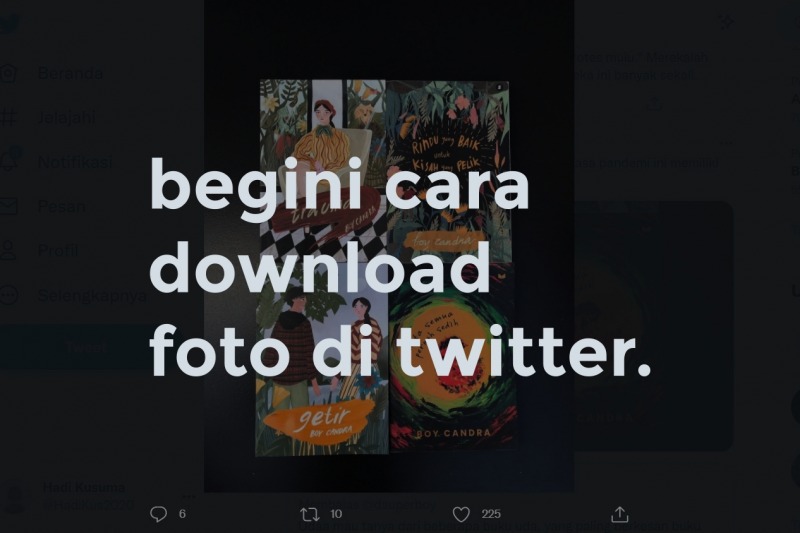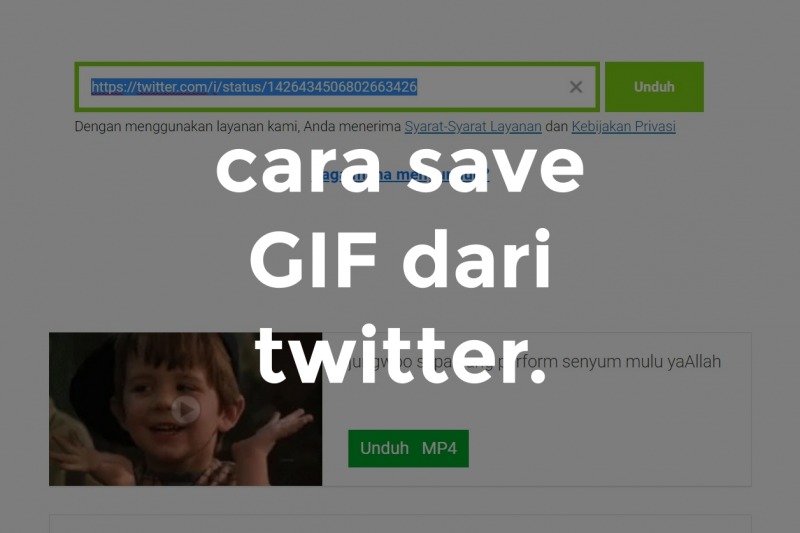Pingin ganti foto profil Twitter tapi bingung bagaimana caranya? Simak saja tutorial cara mengganti ava Twitter berikut ini!
Setiap pengguna media sosial sudah tidak asing dengan yang namanya profile picture atau foto profil. Di platform media sosial apapun, pasti ada yang namanya foto profil.
Nah, di Twitter, profile picture ini memiliki beberapa sebutan. Di antaranya, ada yang menyebut DP atau display picture, foto profil, hingga avatar atau disingkat jadi ava.
Ava di Twitter adalah foto atau gambar berbentuk bulat yang selalu tampil bersamaan dengan nama profil dan username.
Kadang, bosan juga ya jika ava Twitter tidak diganti selama berbulan-bulan. Rasanya, kamu mungkin juga ingin mengganti ava Twitter karena ingin menampilkan wajah baru untuk akun Twitter kamu.
Apabila kamu belum familiar bagaimana cara mengganti ava Twitter, atau hanya tahu caranya melalui HP saja, maka ketahui lebih lanjut melalui beragam cara dan langkah-langkah mengganti foto profil Twitter di bawah ini!
Mengganti Ava Twitter di HP Android
Jika pertama kali membuat akun Twitter, kamu akan diminta untuk memasukkan foto profil agar orang lain dapat mengenali kepemilikan akun tersebut.
Twitter sendiri telah memberikan pendahuluan untuk mengunggah foto profil secara benar.
Ikuti langkah-langkah berikut ini:
- Buka aplikasi Twitter di HP Android kamu, lalu masuk ke akun kamu.
- Tap foto profil di bagian pojok kiri-atas, lalu tap lagi foto profil untuk menuju ke halaman Profil kamu.
- Setelah di halaman Profil, tap Edit profil.
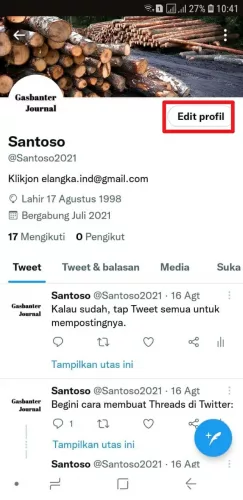
- Untuk mengganti ava, kamu bisa tap tanda + di bagian foto profil berbentu bulat.
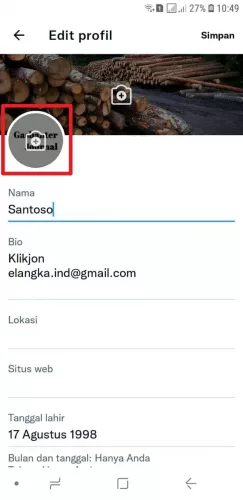
- Lalu, tap Pilih foto yang ada untuk mengambil gambar dari galeri HP kamu.
- Setelah itu, pilih gambar yang ingin kamu jadikan sebagai ava Twitter kamu.
- Selanjutnya, atur pemotongan gambar agar sesuai dengan bentuk bulat.
- Kalau sudah, tap Gunakan di pojok kanan-atas.

- Terakhir, tap Simpan di bagian pojok kanan-atas.
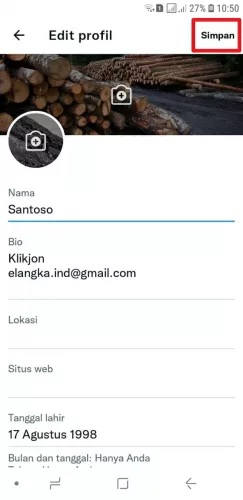
Sudah, ava Twitter kamu sudah berubah dengan foto atau gambar yang kamu pilih barusan.
Baca juga: Cara Menghapus Foto di Twitter lewat HP dan Laptop
Mengganti Ava Twitter di PC/Laptop
Cara mengganti ava Twitter lain yang bisa dilakukan adalah melalui bantuan PC maupun laptop.
Dengan perantara dari pemakaian PC dan laptop, kamu membutuhkan web browser atau mendownload aplikasi yang tersedia agar dapat mengakses Twitter.
Ketika kamu sudah bosan dengan ava yang lama, tentu kamu punya keinginan untuk segera menggantinya dengan yang baru.
Apalagi, jika yang terpasang sebelumnya adalah foto diri yang terkesan perlu diperbarui supaya lebih fresh.
Namun, ada kalanya kamu menyimpan file foto atau gambar yang sudah disiapkan di drive PC atau laptop.
Kalau sudah, ikuti langkah-langkah berikut ini!
Langkah #1: Buka Twitter.com di browser laptop/PC kamu, lalu login ke akun kamu.
Langkah #2: Setelah terbuka, klik Profil pada menu navigasi di bagian kiri.
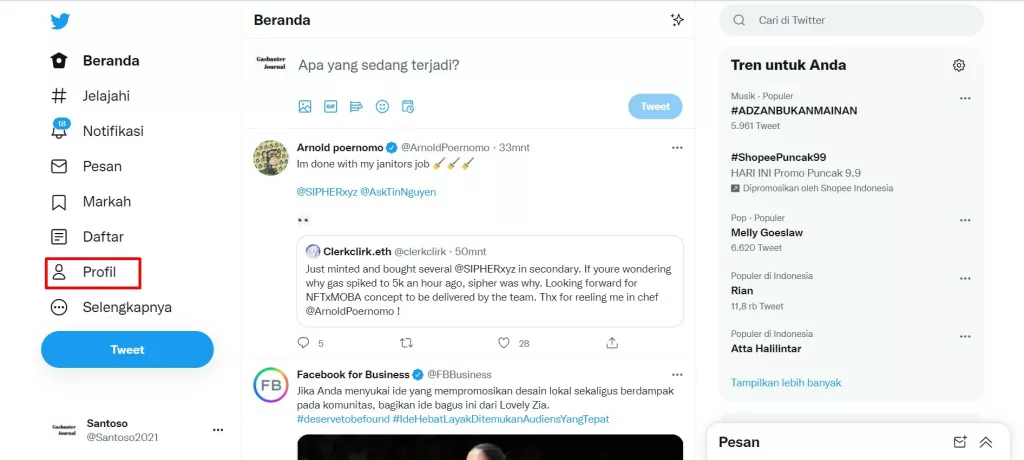
Langkah #3: Sampai di halaman Profil, klik Edit profil.
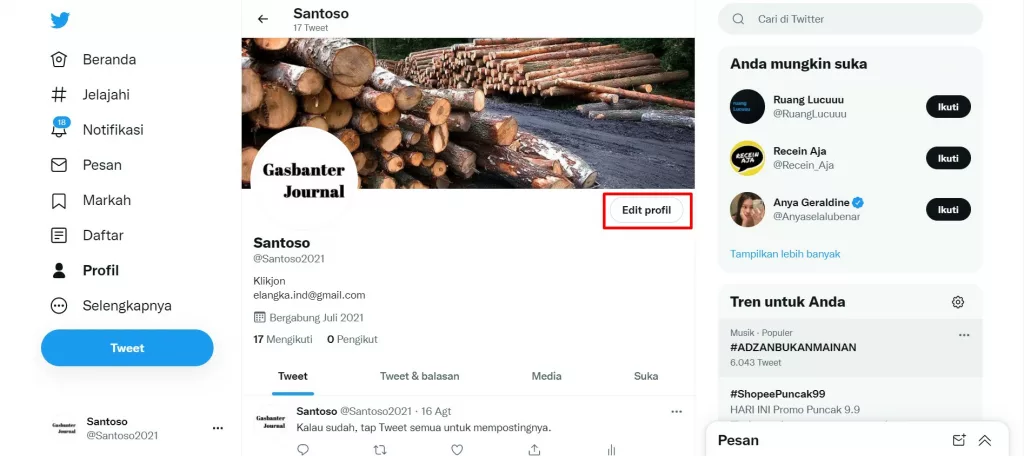
Langkah #4: Setelah terbuka pop-up Edit profil, klik tanda + pada foto profil kamu.
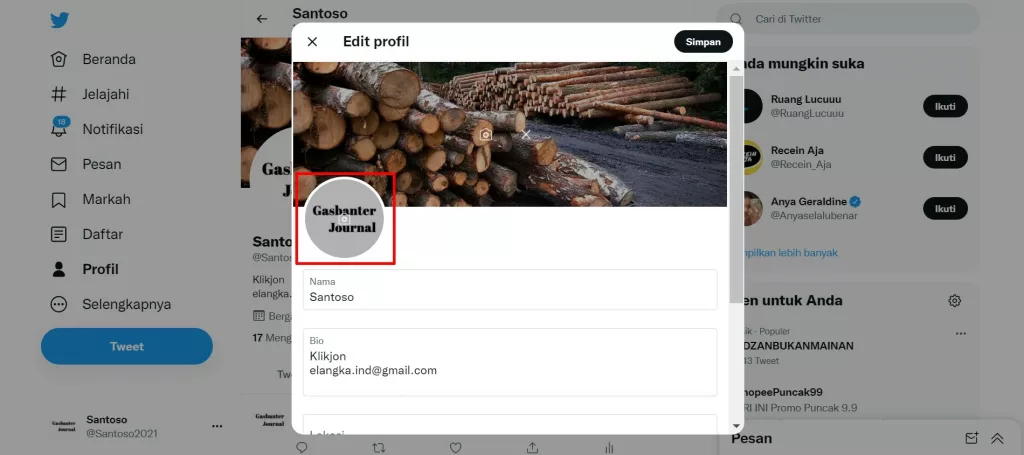
Langkah #5: Selanjutnya, pilih foto atau gambar yang ada pada memori laptop atau PC kamu.
Langkah #6: Selanjutnya, sesuaikan pemotongan foto, lalu klik Daftar.
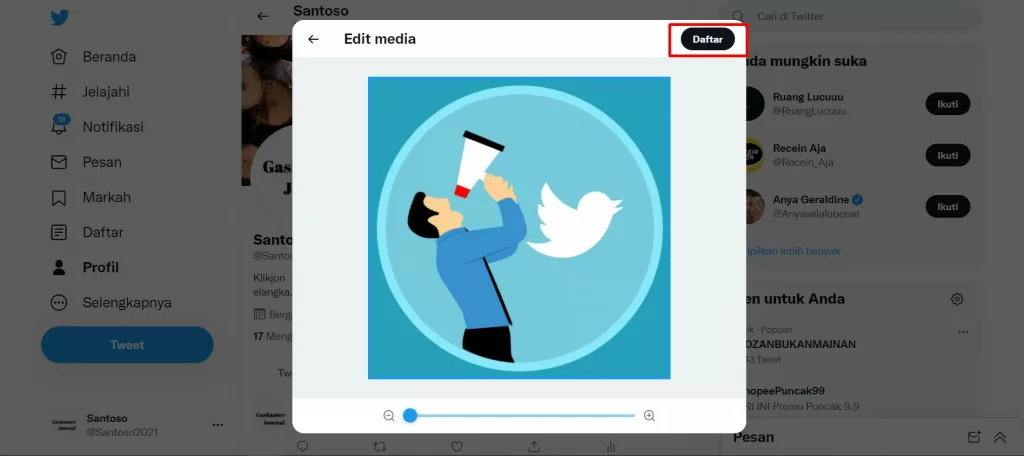
Langkah #7: Terakhir, klik Simpan.
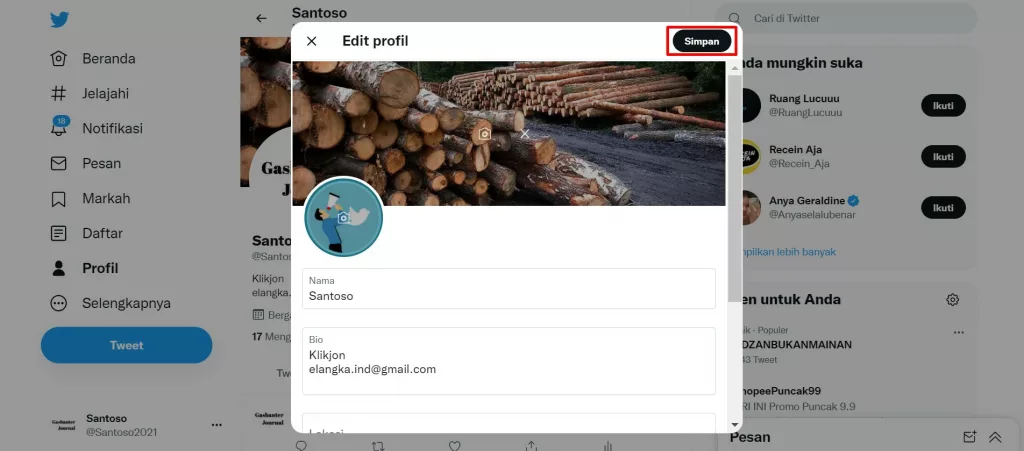
Sudah, foto profil atau ava Twitter kamu sudah otomatis diganti dengan yang baru kamu pilih.
Jika kamu mengalami kegagalan, mungkin saja foto atau gambar kamu tidak sesuai dengan ketentuan Twitter.
Solusinya, coba pastikan bahwa format ava yang kamu gunakan adalah PNG, GIF, atau JPEG dengan kapasitas resolusi yang sudah ditentukan sejak awal.
Tidak ada salahnya untuk menggunakan tools converter untuk menyesuaikan format yang telah ditentukan sebelumnya.
Bila muncul permasalahan mengganti ava ketika melakukannya melalui browser, periksa kembali versi browser kemudian lakukan update versi agar kinerjanya lebih maksimal.
Umumnya, masalah ini bisa terjadi karena ada masalah tertentu pada PC atau laptop maupun versi browser.
Baca juga: Arti 120+ Istilah Twitter yang Harus Kamu Tahu
Mengganti Ava Twitter di iPhone
Secara garis besar, mengganti ava Twitter lewat perangkat iPhone hampir sama dengan smartphone yang berbasis Android.
Perlu diingat bahwa Twitter hanya menerima ava yang memiliki format GIF, JPEG, serta PNG untuk diunggah pada bagian profile photo.
Twitter tidak menyarankan dan tidak mendukung penggunaan GIF yang bersifat animasi sebagai ava.
Selain itu, kamu juga harus memperhatikan ukuran dari gambar dengan file maksimal yang dapat diupload adalah 2 MB.
Sedangkan, dimensi yang biasa dipakai sebagai foto profil adalah 400 x 400 piksel.
Cara mengganti ava Twitter di perangkat iPhone sungguh mudah dan cenderung familiar layaknya gadget lainnya.
- Buka aplikasi Twitter di iPhone kamu, lalu login ke akun kamu.
- Slide atau geser layar ke arah kanan, lalu tap foto profil kamu untuk masuk ke halaman Profil.
- Setelah masuk ke Profil, tap Edit profil di bagian kanan.
- Di halaman Edit profil, kamu bisa tap thumbnail foto profil untuk menggantinya.
- Selanjutnya, cari dan pilih foto atau gambar yang kamu ingin jadikan sebagai ava.
- Setelah itu, lakukan penyesuaian gambar agar berbentuk lingkaran.
- Kalau sudah sesuai, tap Gunakan di bagian pojok kanan-atas untuk mengunggahnya.
- Setelah terganti, tap Simpan di pojok kanan-atas.
Sudah, foto avatar kamu sudah terganti dengan foto atau gambar yang kamu inginkan.
Baca juga: 3 Cara Menambah Followers Twitter secara Natural, Gratis, dan Aman
***
Itulah cara mengganti ava Twitter berdasarkan perangkat yang kamu gunakan untuk memperbarui tampilan pada media sosial satu ini.
Intinya, ava itu kependekan dari avatar, artinya sama saja dengan yang namanya display picture, foto profil, DP, dan lain sebagainya.
Sebelum melakukan penggantian, pastikan bahwa kamu sudah mengikuti seluruh ketentuan yang ditetapkan Twitter dalam memudahkan para pengguna seputar penyuntingan profil.
Kalau ada kesulitan, coba tanyakan di kolom komentar di bawah ini, ya!
Originally posted 2021-09-09 04:32:00.